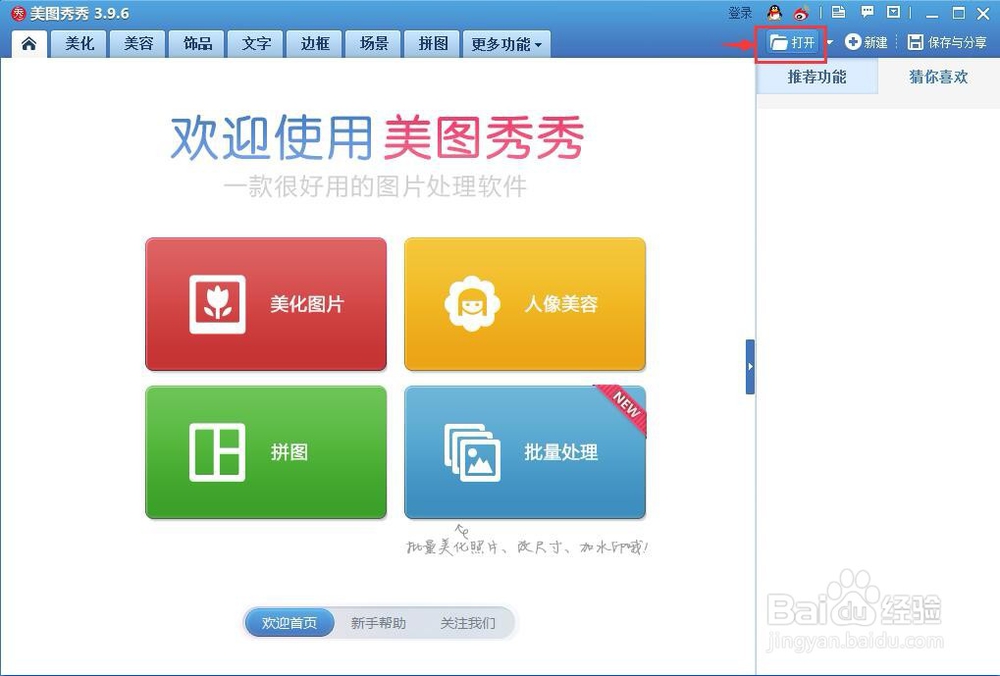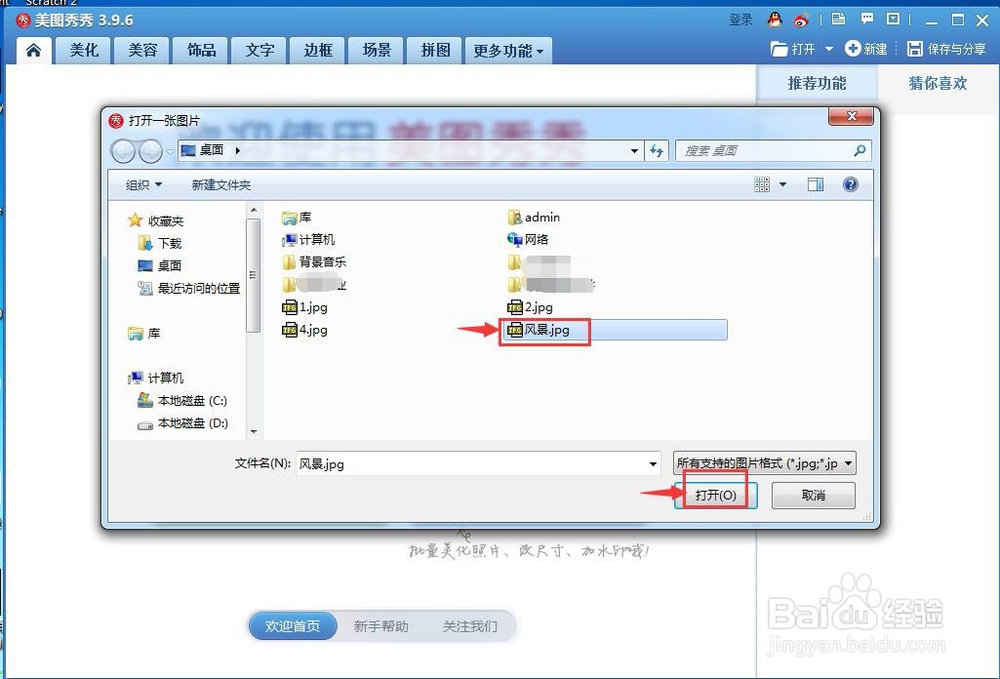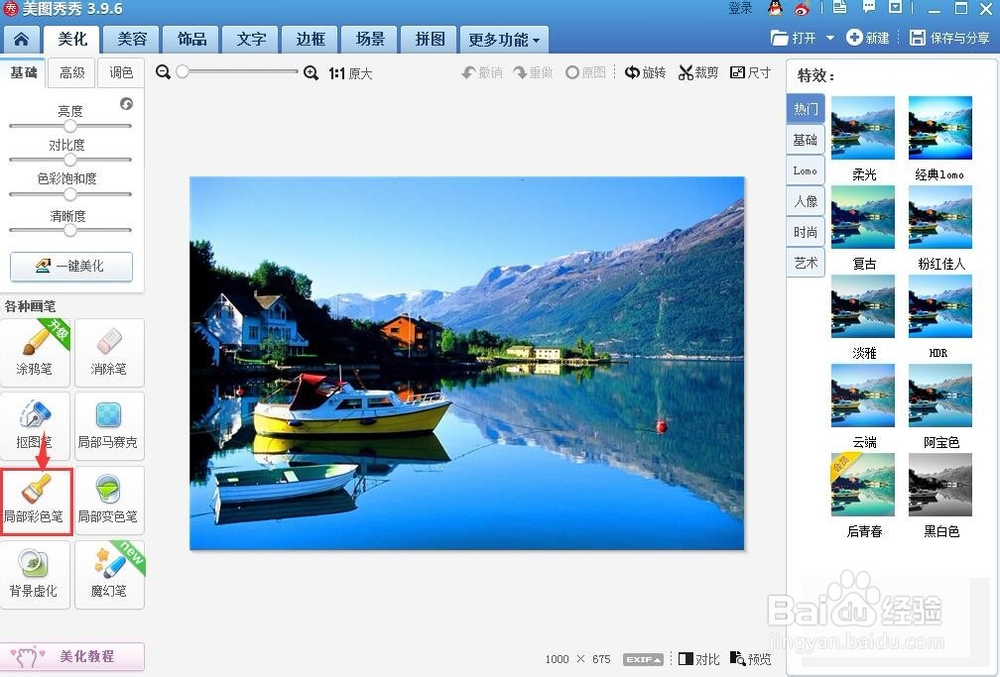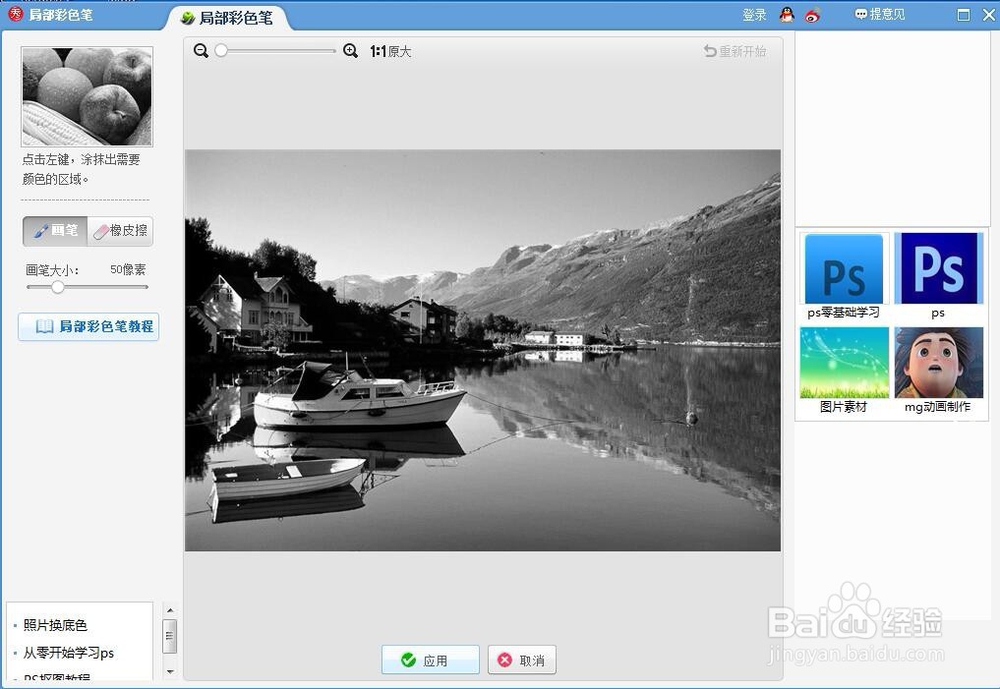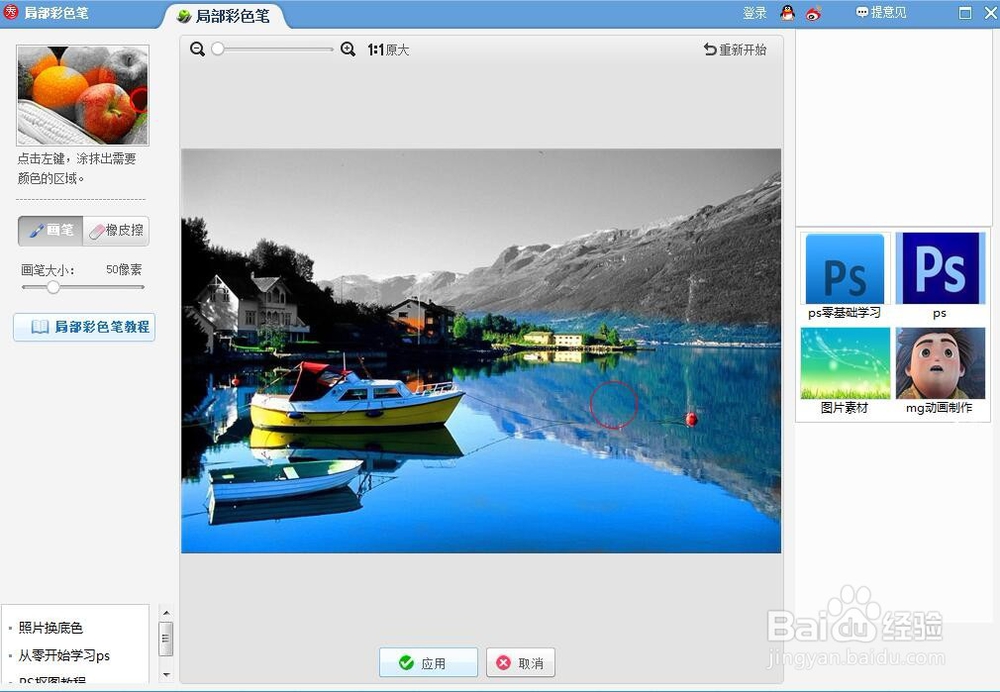怎样使用局部彩色笔将图片变成部分彩色
1、打开美图秀秀,进入其主界面中;
2、点击右上角的打开按钮;
3、找到准备好的图片素材,选中它,再点打开;
4、将图片添加到美图秀秀中;
5、点击局部彩色笔;
6、图片瞬间就变成黑白图片了;
7、鼠标变成圆形,用当前的画笔在图片上涂抹,涂抹到的部分就变成了彩色,还原成使用局部彩色笔以前的样子;
8、将需要变成彩色的部分全部涂抹完后,点击应用;
9、我们就给图片的一部分添加上了彩色效果,以下是使用局部彩色笔前后的效果对比图。
声明:本网站引用、摘录或转载内容仅供网站访问者交流或参考,不代表本站立场,如存在版权或非法内容,请联系站长删除,联系邮箱:site.kefu@qq.com。
阅读量:28
阅读量:22
阅读量:45
阅读量:59
阅读量:55